- Scoprire EaseUS
- Chi Siamo
- Recensioni & Premi
- Contatta EaseUS
- Rivenditore
- Affiliato
- Mio Conto
- Sconto Education
Sommario:
Stai cercando un creatore affidabile di unità USB avviabile per creare un'unità USB avviabile per Windows? Abbiamo esaminato attentamente gli strumenti USB avviabili e raccolto i migliori 5 strumenti creatore di USB avviabili per te, tra cui EaseUS Todo Backup, EaseUS OS2Go, Rufus, UUByte ISO Editor e Passcape ISO Burner. Continua a leggere e trova quello che fa al caso tuo.
Cosa è una chiavetta USB avviabile e perché ne hai bisogno
Un dispositivo USB avviabile è un dispositivo USB che può avviare un computer. È molto utile quando abbiamo bisogno di reinstallare o riparare il problema esistente del sistema operativo Windows. La creazione di un dispositivo USB avviabile ha molti vantaggi. È molto più veloce dell'utilizzo di un disco di installazione ed è più conveniente che dover scaricare un file ISO ogni volta.
Una chiavetta USB avviabile ha molteplici utilizzi e vantaggi:
- Installazione di Windows: Se desideri installare Windows da un'unità USB avviabile, avrai bisogno di un creatore di unità USB avviabile per creare l'unità USB avviabile.
- Avvio dell'immagine di Windows: L'unità USB avviabile può aiutare ad avviare l'intero sistema operativo Windows.
- Riparazione di sistema: Se desideri riparare la tua installazione esistente di Windows, puoi utilizzare un'unità USB avviabile per avviare l'ambiente di ripristino e risolvere il problema.
- Velocità più veloce: L'avvio da un'unità USB è più veloce rispetto a un disco ottico.
- Portatile conveniente: È più conveniente portare con sé un'unità USB rispetto a un disco ottico.
Come scegliere un buon creatore di USB avviabile
Sul mercato sono disponibili molti strumenti creatori di unità USB avviabili. Scegliere quello giusto può essere abbastanza confuso, soprattutto se non si sa cosa cercare.

Ecco alcuni fattori che dovresti considerare quando scegli un creatore di unità USB avviabile:
💻Compatibile con il tuo PC: Il creatore di unità USB avviabili dovrebbe essere compatibile con tutte le versioni di Windows. In questo caso, non devi preoccuparti di problemi di compatibilità.
👍🏻Facile da usare: Il creatore di unità USB avviabile dovrebbe essere facile da usare. Anche se non sei esperto di tecnologia, puoi gestirlo senza alcun problema.
🧮Offrire varie funzionalità: Il creatore di unità USB avviabile dovrebbe avere tutte le funzionalità di cui hai bisogno. Ad esempio, se desideri creare un'unità USB avviabile per Windows 10, il creatore di unità USB avviabile dovrebbe avere tale opzione.
☎️Offriamo supporto tecnico 24/7: Il creatore di unità USB avviabile dovrebbe avere un buon supporto clienti per risolvere eventuali problemi.
I 5 Migliori Creatori di Driver USB Avviabili
In base ai criteri sopra indicati, abbiamo testato e recensito più di 10 creatori di driver USB avviabili in termini di compatibilità, difficoltà d'uso, funzionalità, velocità di creazione di driver USB avviabili, ecc. Alla fine abbiamo selezionato e raccolto i migliori 5 creatori di driver USB avviabili. Ecco le statistiche specifiche dei test.
| 🔢 Creatore di USB avviabile testato | 14 |
| ⏳ Durata del tempo | 3 settimane |
| 🔌 USB testate | Samsung Fit Plus, Sandisk Extreme Pro, Kingston Digital Data Traveler Eliter G2 DTEG2, PNY Turbo |
| 🎯 Velocità di creazione di USB avviabile | Da 10 minuti a mezz'ora |
| ⌚ Velocità di ripristino | Da 5 minuti a 20 minuti |
| 🛒 Prezzo | Gratuito fino a $120 |
- Scelta dell'Editore
- EaseUS Todo Backup è il nostro software più consigliato perché non solo soddisfa le nostre esigenze di creare un'unità USB rimovibile, ma anche di effettuare il backup e il ripristino dei dati quotidiani, il che può proteggere bene la sicurezza dei nostri dati. È considerato il modo migliore per creare un'unità USB avviabile.
1. EaseUS Todo Backup
Tag: Facilità d'uso, adatto sia per principianti che per professionisti, backup e ripristino

EaseUS Todo Backup Home è uno strumento affidabile per la creazione di unità USB avviabili che può aiutarti a creare un'unità USB avviabile o un'unità CD/DVD per Windows 11/10/8/7, il che ti aiuta a evitare il tedioso lavoro di trasferimento di dati e programmi sulla nuova unità.
È facile da usare e puoi creare una chiavetta USB avviabile utilizzando la funzione di clonazione di sistema con pochi clic. Anche se non sei esperto di tecnologia, puoi utilizzarlo senza problemi. E se hai domande, il loro servizio clienti è sempre disponibile per aiutarti.
Pro
- Interfaccia semplice e facile da usare
- Crea unità USB/CD/DVD avviabili per Windows
- Backup e ripristino di file/sistema/disco/e-mail
- Disco avviabile WinPE
- Backup completo/differenziale/incrementale
- Backup pianificato
- Crea un'immagine di sistema
- Ripristino universale
- 250 GB di spazio di archiviazione Cloud gratuito
Contro
- È necessario registrarsi con un account email prima di utilizzarlo
Ecco una guida passo-passo su come utilizzarlo per creare una USB avviabile:
Requisiti USB:
1. Verificare quanto spazio su disco è utilizzato per il drive di sistema C. Supponiamo che siano 40GB. Successivamente, preparare una chiavetta USB qualificata, la cui capacità di disco deve essere superiore a 40GB.
2. Utilizzi una nuova chiavetta USB vuota o una vecchia? Assicurati che tutti i dati importanti siano stati trasferiti in modo sicuro poiché il clone del sistema sovrascriverà completamente i dati su di essa.
3. Collega correttamente la chiavetta USB al tuo computer e assicurati che Windows l'abbia rilevata e abbia assegnato una lettera di unità ad essa.
Segui il processo generale per creare un'unità USB Windows portatile e avviare il sistema da essa:
Preparazione:
1. Controlla quanto spazio su disco viene utilizzato per l'unità C di sistema. Quindi prepara un'unità USB qualificata che sia più grande dello spazio utilizzato.
2. Assicurati di utilizzare un USB vuoto, perché la clonazione del sistema sovrascriverà completamente i dati USB.
3. Collega l'unità USB alla tua macchina e assicurati che possa essere rilevata.
Segui il processo generale per creare un'unità USB Windows portatile e avvia da essa:
Passaggio 1. Nella pagina principale, trova e fai clic su "Strumenti", scegli "Clona sistema".

Passaggio 2. L'avvio e la partizione di sistema verranno selezionati automaticamente, devi solo scegliere il disco di destinazione e fai clic su "Avanti".
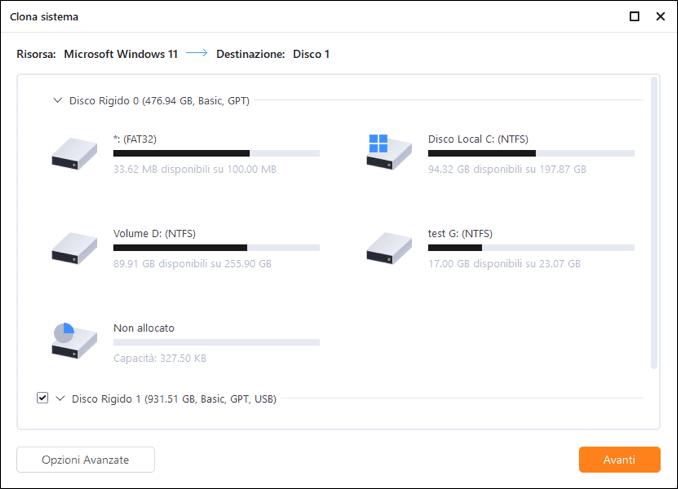
*La clonazione del sistema non supporta la clonazione del disco MBR su GPT o viceversa. Assicurati che lo stile di partizione del disco di origine e del disco di destinazione siano gli stessi.
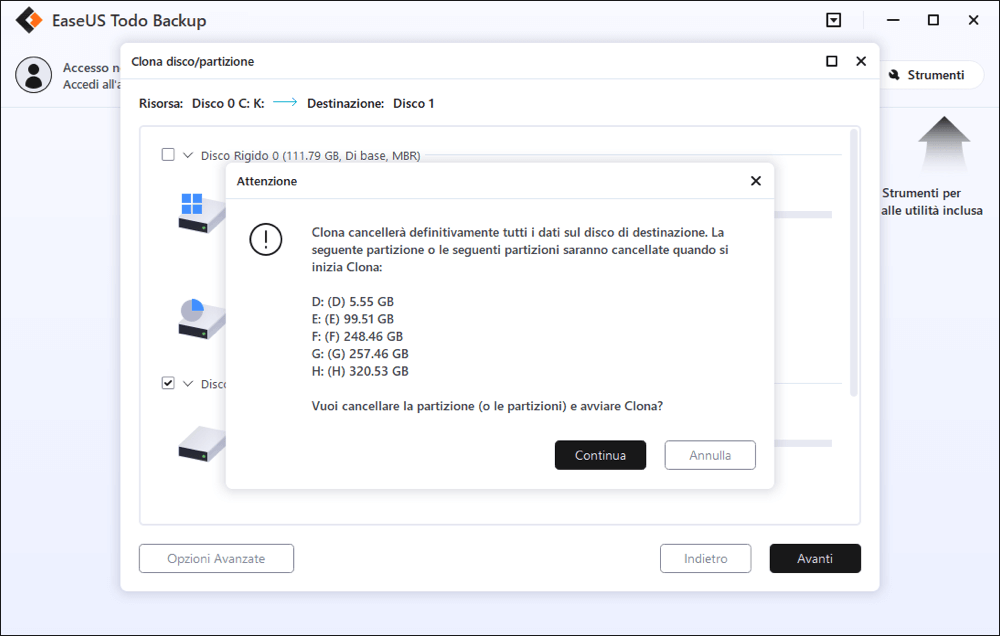
Passaggio 3. Clicca "Opzione Avanzate", e scegli "Crea Windows unità USB portabile".
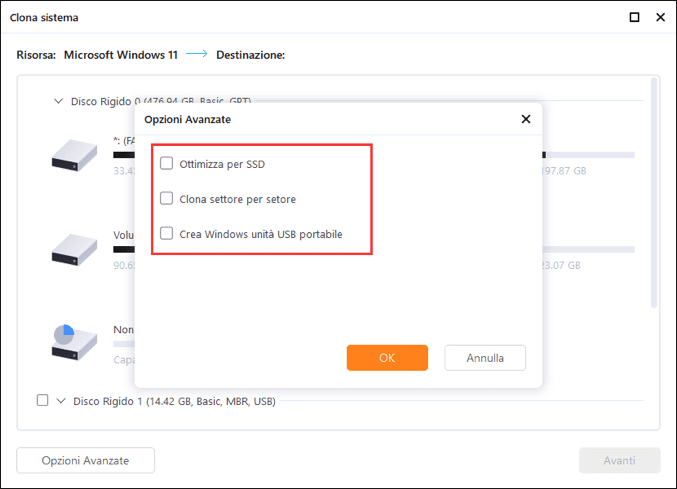
Passaggio 4. Clicca"Procedi". EaseUS Todo Backup inizia subito la creazione dell'unità portabile USB.
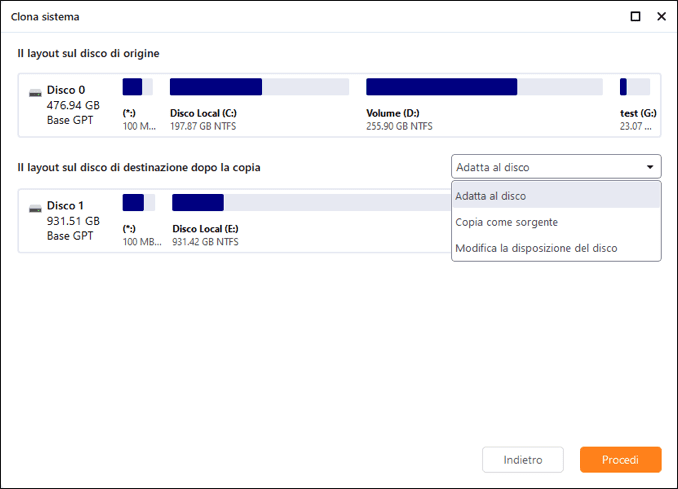
Passaggio 5. Come avviare dall'unità USB portatile.
- Collega la tua USB portatile al computer
- Riavvia il computer e premi "Del/F2/F12/F10" per accedere al BIOS
- Imposta il PC per l'avvio dall'USB portatile modificando l'ordine di avvio nel BIOS nella scheda "Avvio"
- Salva le modifiche e vedrai il tuo sistema avviarsi dall'unità USB
2. EaseUS OS2Go
Tag: Crea una chiavetta USB di Windows per l'utilizzo su Windows e Mac
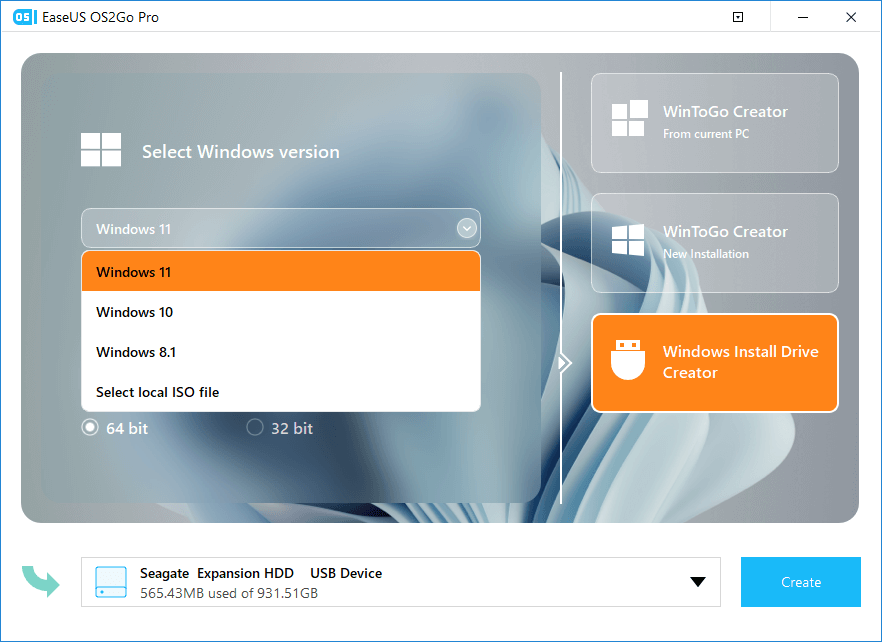
OS2Go è un'altra utility lanciata da EaseUS, appositamente progettata per creare unità USB avviabili di Windows. Puoi anche usarla per creare un'unità USB avviabile su Windows 11/10/8/7. Un'altra caratteristica distintiva è che puoi usarla per creare un'unità USB di Windows per l'uso su Mac. Potrebbe essere la scelta migliore se desideri eseguire sistemi Windows su MacBook, iMac o Mac mini.
Dopo la connessione, è possibile accedere a tutte le funzionalità del sistema operativo Windows clonato, ai dati dell'utente e alle app sulla stessa unità USB su più computer. Supporta tutte le unità USB e le chiavette di varie marche.
Pro
- Semplicità d'uso
- Crea unità USB avviabili e portatili
- Esegui il sistema operativo Windows su un PC Mac
- Crea Windows To Go con unità USB non certificate
- Integrazione senza soluzione di continuità
Contro
- La funzione è relativamente semplice e può soddisfare solo le esigenze di creazione di una chiavetta USB avviabile.
- Registrazione tramite email
3. Rufus
Tag: Libero da utilizzare, adatto a coloro che hanno una certa conoscenza della tecnologia informatica, crea una chiavetta USB avviabile per Windows e Linux

Rufus (URL protetto: https://rufus.ie) è uno dei creatori di USB avviabili più popolari poiché fornisce una soluzione alternativa senza scaricare software. Utilizzabile su Windows e Linux, rileverà automaticamente la chiavetta USB e creerà un'unità avviabile con immagini ISO, MSDOS e DD. Supporta più sistemi di file come FAT, FAT32, UDF, NTFS, ecc.
Tuttavia, a differenza di altri software, è necessario avere una conoscenza particolare dello strumento e della tecnologia informatica durante l'utilizzo di questo strumento. Quindi non è così amichevole per i principianti.
Pro
- Libero da utilizzare
- Supporta più sistemi di file
- Nessuna installazione di software
- Rileva settori danneggiati sul drive prima di scrivere i file su una chiavetta USB
Contro
- Non adatto ai principianti
- Un po' complicato da utilizzare
- Interfaccia poco intuitiva
Recensione dell'utente:
Reinstallare Windows e cancellare le richieste dei tuoi petitori. Assicurati di installare Windows da una chiavetta USB... usa Rufus. Rufus è uno strumento migliore per dirigere la tua ISO. Scaricalo sulla chiavetta e renderà quella chiavetta un dispositivo avviabile per reinstallare Windows. https://t.co/clvby6dYtw
— Wired Elite (@ygq718) 7 aprile 2023
4. UUByte ISO Editor
Tag: Creare una chiavetta USB avviabile dall'immagine ISO di Windows

UUByte ISO Editor (URL protetto: https://uubyte-iso-editor.en.softonic.com/) rappresenta un'altra opzione per creare una chiavetta USB o un DVD avviabile a partire da un'immagine ISO di Windows su Windows 10 e macOS Big Sur. Grazie alla sua velocità di scrittura elevata, può aiutarti a creare una chiavetta USB o un DVD avviabile di Windows in pochi minuti. Inoltre, dispone di un estrattore di file ISO che ti consente di estrarre i file dalle immagini ISO avviabili e di masterizzarli su chiavette USB o DVD avviabili.
Pro
- Creare una USB avviabile dall'immagine ISO di Windows
- Velocità di scrittura rapida
- Interfaccia facile
- Modificare, estrarre e copiare il file ISO di Windows
Contro
- Funzioni relativamente semplici
- Impossibilità di avviarsi da UEFI
5. Passcape ISO Burner
Tag: Libero da utilizzare, nessuna installazione di software, interfaccia semplice

Passcape ISO Burner (URL protetto: https://www.passcape.com/passcape_iso_burner) è un'utilità sviluppata per scrivere immagini ISO su CD/DVD/USB, creare dischi avviabili da immagini ISO ed estrarre immagini ISO su disco.
Con un'interfaccia semplice, è possibile creare una chiavetta USB avviabile cliccando sull'opzione "Crea disco USB avviabile" e scegliendo la chiavetta USB che si desidera rendere avviabile.
Pro
- Compatibile con Windows XP fino a Windows 10
- Interfaccia semplice
- Può funzionare anche se non sono installati altri masterizzatori CD/DVD nel sistema
- Supporto tecnico gratuito
Contro
- Sono necessari i privilegi amministrativi per eseguire correttamente alcune funzioni
- La chiavetta USB creata non funziona su macOS
Conclusione
Creare una chiavetta USB avviabile è necessario per i tecnici informatici e gli utenti avanzati. Risulta utile durante l'installazione di un nuovo sistema operativo o per risolvere errori in quello attualmente in uso. E uno strumento eccellente per la creazione di una chiavetta USB avviabile può aiutarti a risolvere questo problema con facilità.
Dopo aver testato e confrontato i primi 5 strumenti per la creazione di unità USB avviabili per Windows, raccomandiamo vivamente EaseUS Todo Backup. È facile da usare e ha funzionalità potenti come la creazione di supporti avviabili da ISO, la clonazione del drive di sistema su USB avviabile, la creazione di un Windows 10 portatile su unità USB, ecc. Inoltre, ha un'interfaccia ben progettata adatta sia per i principianti che per gli utenti avanzati.
Speriamo che questo articolo ti abbia aiutato a trovare il miglior strumento per creare una chiavetta USB avviabile per le tue esigenze. Se hai domande o suggerimenti, non esitare a contattarci. Inoltre, non dimenticare di condividere questo articolo con i tuoi amici se lo hai trovato utile!
Domande frequenti sullo strumento creatore di USB avviabile
1. Come posso creare un dispositivo USB avviabile?
Puoi utilizzare EaseUS Todo Backup per creare un dispositivo USB avviabile seguendo i seguenti passaggi: Strumenti - Clonazione di sistema - scegliere la destinazione USB - Creare un'unità USB Windows portatile - OK - Avanti - Procedi.
2. Qual è il miglior programma per creare una chiavetta USB avviabile?
Tutti e cinque i programmi che abbiamo menzionato sono eccellenti creatori di unità USB avviabili. Tuttavia, raccomandiamo EaseUS Todo Backup poiché è facile da usare e ha funzionalità potenti.
3. Lo strumento di creazione media rende la USB avviabile?
Sì, lo strumento di creazione multimediale di Microsoft può aiutarti a scaricare un'immagine ISO e creare una chiavetta USB avviabile per l'installazione di Windows.
Articoli Relativi:
-
Unità di ripristino vs. Immagine di sistema: quale metodo di backup funziona per me?
Anna - 20/04/2025
-
SyncToy Windows 10/11: come utilizzare SyncToy per il backup
Aria - 20/04/2025
Premi & Recensioni
"L'interfaccia e l'organizzazione sono molto pulite. EaseUS ToDo Backup Home è un ottimo programma di backup, adatto allo spazio domestico e alle PMI. "
- Da PCWorld staff
Scopri di più >>

EaseUS Todo Backup
Strumento di backup intelligente per i tuoi file e l'intero computer in Windows 10/8/7.
Scarica GratisSicuro al 100%
Capacità: 1.88MB
![]()